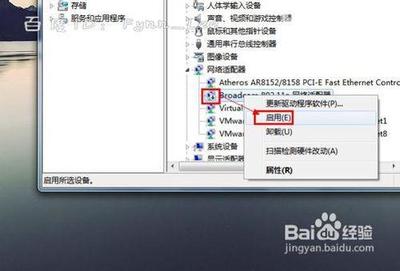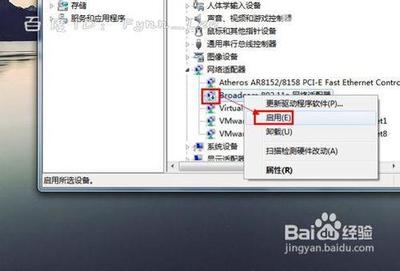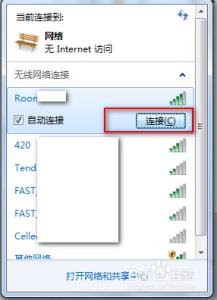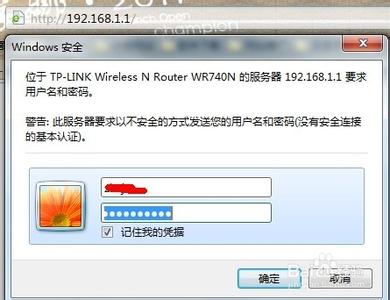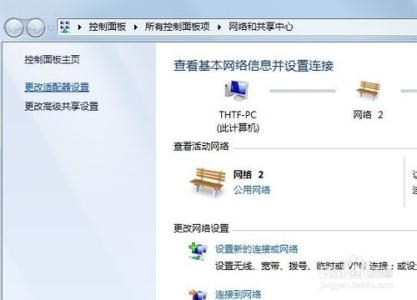现在公司中的许多人都已经把自己的台式机或者笔记本装上了win7系统,在win7系统中,无线网络连接是一种非常流行的无线上网方式,但是在使用无线网络的过程中我们难免会发现自己偶尔连不上网络的问题,今天就让小编带大家一起来看一看怎么样轻松解决无线网络无法连接的相关问题。
首先我们要保证,电脑周围有无线网络信号,如果电脑周围没有无线网络的信号,我们是无法进行无线网络的连接的,其次我们打开网络的选项,查看win7是否已经发现了可用的无线网络,此时留意电脑右下角,如果信号那一栏是一个×的符号,说明连接不成功,此时我们可以先查看自己的笔记本无线功能是否已经开启,如果没有开启,要立即开启。开启的方法很简单,大部分的电脑都自带无线网络快捷键,只是因为电脑型号的不同而各有不同,我们可以在电脑的F1-F12这一块区域去寻找是否有无线网络开启的提示,常见的几种快捷键有:联想电脑Fn+F2,戴尔电脑Fn+F5,三星电脑Fn+F9,通过这几种方法,我们就能顺利开启无线网的快捷键。当然了,还有可能是你的无线网卡驱动未安装成功,此时我们可以用笔记本自带的系统盘来进行启动驱动,或者在论坛中去下载驱动。
当电脑的右下角的无线图标是太阳的形状时,我们可以开启WLAN AutoConfig的网络服务,具体路径为:计算机-管理-服务和应用程序,然后再找到服务,直至发现WLAN AutoConfig这一项。然后单击启动就可以了。
如果这样启动之后还是没有连接成功,我们不妨去尝试修复一下DNs的错误。具体方法是,点击电脑右下角的网络连接图标,然后就可以看到网络和共享中心的页面了,当我们在左上角看到了管理无线网的选项时,选择现有的一个无线网络,删除之后再连接就可以了。
和大家聊了这么多,相信大家应该都掌握了以上这些解决网络连接不了的方法,要知道,由于win7系统的特殊性,因此在寻找解决办法时可以向多个方向去尝试。
延伸阅读无线客户端接收不到信号
故障现象构建无线局域网之后,发现客户端接收不到无线AP的信号。
故障分析导致出现该故障的原因可能有以下几个:
(1)无线网卡距离无线AP或者无线路由器的距离太远,超过了无线网络的覆盖范围,在无线信号到达无线网卡时已经非常微弱了,使得无线客户端无法进行正常连接。
(2)无线AP或者无线路由器未加电或者没有正常工作,导致无线客户端根本无法进行连接。
(3)当无线客户端距离无线AP较远时,我们经常使用定向天线技术来增强无线信号的传播,如果定向天线的角度存在问题,也会导致无线客户端无法正常连接。
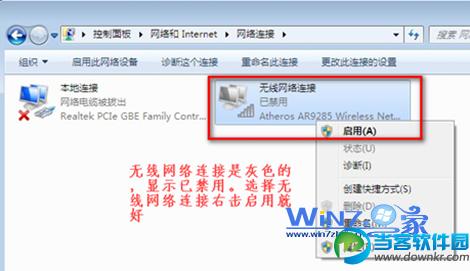
(4)如果无线客户端没有正确设置网络IP地址,就无法与无线AP进行通信。
(5)出于安全考虑,无线AP或者无线路由器会过滤一些MAC地址,如果网卡的MAC地址被过滤掉了,那么也无法进行正常的网络连接。
故障解决可以采用以下方法进行解决:
(1)在无线客户端安装天线以增强接收能力。如果有很多客户端都无法连接到无线AP,则在无线AP处安装全向天线以增强发送能力。
(2)通过查看LED指示灯来检查无线AP或者无线路由器是否正常工作,并使用笔记本电脑进行近距离测试。
(3)若无线客户端使用了天线,则试着调整一下天线的方向,使其面向无线AP或者无线路由器的方向。
(4)为无线客户端设置正确的IP地址。
(5)查看无线AP或者无线路由器的安全设置,将无线客户端的MAC地址设置为可信任的MAC地址。
 爱华网
爱华网